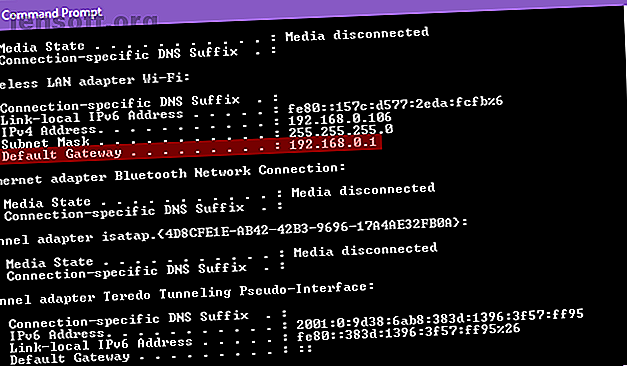
50 roliga Wi-Fi-namn för att imponera på dina grannar
Annons
Om du just har köpt en helt ny router The Best Modem / Router Combo for Every Budget 2019 The Best Modem / Router Combo for Every Budget 2019 Det är svårt att köpa det bästa Wi-Fi-modemet, routern eller modem / router-combo. Vår sammanlagda lista över nätverksutrustning klipper genom jargongen. Läs mer, det finns en handfull första steg som du bör hantera - till exempel att välja ett bra namn för nätverks-SSID (identifierare av serviceappsättningar). Eller om ditt nätverk har haft ett generiskt namn under en tid, bör du också överväga att ändra det till något mer intressant.
En bra SSID gör det inte bara lättare att identifiera ditt nätverk när du ansluter nya enheter (vilken "LINKSYS" är din?), Det kan fungera som en konversationsstartare när vänner kommer över. Det kan också ge underhållning för främlingar när de letar efter nätverk i närheten och ser ditt i listan.
Här är några av de bästa Wi-Fi-namnen du kan använda för din router. Lämna en kommentar och berätta vilka du gillar bäst!
50 roliga Wi-Fi-namn för SSID-nätverk
"Roligt" är subjektivt, så vi kommer att försöka täcka så många olika idéer som vi kan. Förhoppningsvis hittar du minst en eller två som verkligen sticker ut som fantastisk för dig:
- Mamma använder den här
- Abraham Linksys
- Benjamin FrankLAN
- Martin Router King
- John Wilkes Bluetooth
- Pretty Fly för en Wi-Fi
- Bill Wi the Science Fi
- Jag tror Wi Can Fi
- Berätta för min Wi-Fi Love Her
- No More Mister Wi-Fi
- LAN Solo
- LAN före tiden
- Tystnad för LAN
- Hus LANister
- Winternet kommer
- Pings landning
- Pingen i norr
- Detta LAN är mitt LAN
- Stäng av mitt LAN
- Det utlovade LAN
- LAN Down Under
- FBI Surveillance Van 4
- Område 51 Testplats
- Drive-By Wi-Fi (för bilens hotspot)
- Planet Express (för bilens hotspot)
- Wu Tang LAN
- Darude LANstorm
- Ska aldrig ge dig upp
- Göm Yo barn, göm Yo Wi-Fi
- Läser in…
- Sökande…
- VIRUS.EXE
- Virusinfekterad Wi-Fi
- Starbucks Wi-Fi
- Text ### - #### för lösenord
- Skrik ____ för lösenord
- Lösenordet är 1234
- Gratis allmän Wi-Fi
- Ingen gratis Wi-Fi här
- Få din egen jävla Wi-Fi
- Det gör ont när IP
- Dora Internet Explorer
- 404 Wi-Fi inte tillgängligt
- Porque-Fi
- Titanic Syncing
- Testa Wi-Fi. Ignorera
- Drop It Like It's Hotspot
- Livet i Fast LAN
- The Creep Next Door
- Ni Olde Internet
Tips för att välja ett smart Wi-Fi-namn
Oavsett om du väljer att gå med en av SSID: erna ovan eller något annat av din egen skapelse, finns det några viktiga riktlinjer som du bör tänka på:
- Sikta på unik men minnesvärd.
- Ta aldrig med personlig information som ditt riktiga namn, adress, lägenhetsnummer, födelsedatum etc.
- Gör aldrig SSID relaterat till nätverkslösenordet.
- Undvik provocerande SSID som kan göra ditt nätverk till ett främsta mål för hackare.
Så länge du tar dessa tips till hjärtat, finns det inte många nätverkssäkerhetsrisker att oroa dig för. Och om du funderar på att dölja din SSID för att hålla hackare borta. Hur döljer du ditt Wi-Fi-nätverk och förhindrar det från att ses? Hur döljer du ditt Wi-Fi-nätverk och förhindrar det från att ses Trådlösa nätverk är mindre säkra än trådbundna nätverk . Vill du dölja din router? Så här gör du och varför du inte borde göra det. Läs mer, bry dig inte - även om SSID inte sänds, kan andra fortfarande hitta det med paketsniffer och sondförfrågningar.
Hur du ändrar ditt Wi-Fi-namn (Network SSID)
När du har valt ett namn för ditt nätverk måste du faktiskt ändra en inställning på din router för att få det namnet till liv.
Det kanske inte är lika enkelt som att knäppa fingrarna, men processen är ganska enkel - följ bara anvisningarna nedan så kommer du att ha det bra, även om du aldrig har gjort det förut.
1. Logga in i din router som administratör
Varje routertillverkare tillhandahåller sin egen unika adminpanelprogramvara, och ibland kan den till och med skilja sig från modell till modell, men den övergripande inloggningsproceduren är i stort sett densamma för alla. För vad det är värt, jag är på Windows 10 och har en TP-Link-router, så det är vad du ser i skärmdumparna nedan.
Öppna kommandotolken (sök "Kommandotolken" i Start-menyn) och skriv ipconfig- kommandot:

I resultaten som dyker upp, leta efter trådlös LAN-adapter Wi-Fi: och leta efter den efter artikeln Standard Gateway . Detta är din routers IP-adress. Om du skriver det i adressfältet i en webbläsare bör du se routerns administrationsinloggningssida:

Oftast borde 192.168.0.1 eller 192.168.1.1 fungera. Om inte, måste du slå upp instruktionerna i din routers manual för att se om det finns några speciella steg. Ibland är inloggningsadressen ibland en verklig URL som routerlogin.com .
När det gäller inloggningsuppgifter för admin kan du också hitta standarderna för din router i manualen. Emellertid är admin / admin en populär kombination som används av många tillverkare, följt av admin / lösenord och admin / 1234 .
Om de inte fungerar, kolla in RouterPasswords.com för att se referenser för din specifika modell.
2. Byt routerns SSID
När du har loggat in letar du efter navigeringsfältet. För mig finns alla alternativen längs vänster i en sidofält. För dig kan det vara utspridd över toppen eller botten av sidan, eller det kan vara i en rullgardinsmeny som är undanstoppad i ett hörn.

Leta efter ett avsnitt som heter trådlösa, trådlösa nätverk, Wi-Fi, trådlösa inställningar eller något längs dessa linjer. Klicka på den så ska du föras till en sida som låter dig redigera routerns SSID, även om det kan ha en mer användarvänlig etikett, som trådlöst nätverksnamn i mitt fall.

Skriv in den nya SSID, klicka på Spara så är du klar. Observera att detta kommer att koppla bort ALLA enheter och tvinga dem att ansluta till det nyligen namngivna nätverket (eftersom det gamla nätverket i en ögon inte längre existerar och det andra namnet indikerar ett nytt nätverk).
3. Justera andra routerinställningar (valfritt)
Eftersom du redan är inloggad på din router rekommenderar vi att justera några andra inställningar för att optimera din internetprestanda och öka säkerheten för dina anslutningar.
Du bör definitivt ändra både admin-inloggningslösenordet och det allmänna lösenord som folk använder för att ansluta till ditt nätverk. Den förstnämnda borde vara under Systemverktyg (eller något liknande), medan det senare bör vara under Wireless Security (eller något liknande). I båda fallen, se till att lösenordet är ett starkt 7 lösenordsfel som sannolikt kommer att få dig hackad 7 lösenordsfel som sannolikt kommer att bli hackad De värsta lösenorden för 2015 har släppts och de är ganska oroande. Men de visar att det är absolut viktigt att stärka dina svaga lösenord, med bara några enkla justeringar. Läs mer .
Andra inställningar som ska ändras inkluderar att stänga av Wi-Fi-skyddad inställning Hur du konfigurerar din router för att göra ditt hemnätverk verkligt säkert Hur du konfigurerar din router så att ditt hemnätverk verkligen är säkert. nadbredd och potentiellt begå brott. Använd vår sammanfattning för att konfigurera dina vanliga routerinställningar för att förhindra obehörig åtkomst till ditt nätverk. Läs mer om du använder WPA2 istället för WPA eller WEP WPA2, WEP och Friends: Vad är det bästa sättet att kryptera din Wi-Fi? WPA2, WEP och Friends: Vad är det bästa sättet att kryptera din Wi-Fi? När du konfigurerar trådlös kryptering på din router kommer du att stöta på olika förvirrande termer - WPA2, WPA, WEP, WPA-Personal och WPA-Enterprise. Läs mer och aktivera den inbyggda brandväggen om den finns Varför din router är en säkerhetsrisk (och hur du åtgärdar den) Varför din router är en säkerhetsrisk (och hur du fixar den) Läs mer. Du bör också bekanta dig med sidan som visar alla enheter som är anslutna till routern. Detta kan vara ett effektivt första steg om du någonsin tror att det finns misstänkta enheter i ditt nätverk. Hur kontrollerar du ditt Wi-Fi-nätverk efter misstänkta enheter Hur kontrollerar du ditt Wi-Fi-nätverk efter misstänkta enheter. Är du orolig för att främlingar eller hackare kan vara på ditt Wi-Fi-nätverk? Så här kan du kontrollera och hur du gör något åt det. Läs mer .
Slutligen vill du gå igenom vår lista över de viktigaste routerfunktionerna att använda - som port vidarebefordran, kvalitet på tjänsten, gäståtkomst och föräldrakontroll - och se till att de alla är konfigurerade korrekt i ditt nätverk.
Vilka är de mest kreativa Wi-Fi-namnen du har sett?
Observera att ditt Wi-Fi-nätverk SSID inte har något att göra med sin offentliga hotspot-funktion. Är din router en offentlig hotspot? Här är vad det betyder är din router en offentlig hotspot? Här är vad det betyder Inte många är medvetna om att deras ISP-utfärdade routrar används som offentliga hotspots som alla kan komma åt. Här är vad det betyder och varför du kanske vill inaktivera den funktionen. Läs mer, förutsatt att din router kan vara en offentlig hotspot i första hand. Hotspot-nätverket är separat från ditt hemnätverk och har vanligtvis ett betecknat namn som xfinitywifi eller Verizon Wi-Fi . Ha så kul!
Utforska mer om: Datornätverk, router, Wi-Fi.

